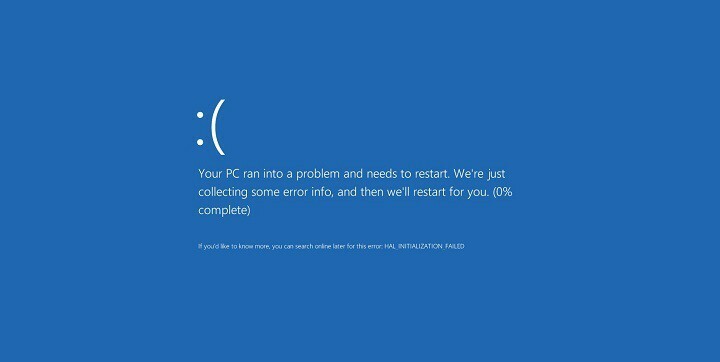
Riešenie 6 - Skontrolujte pevný disk
Niekedy sa môžu objaviť chyby BSoD ako KERNEL MODE EXCEPTION NOT MANLED, kvôli poškodeným súborom na vašom počítači pevný disk a na vyriešenie tohto problému budete musieť skontrolovať svoj pevný disk pomocou chkdsk príkaz. Postupujte takto:
- Zadajte znak Pokročilé spustenie (Reštartujte počítač a zároveň držte Posun kľúč).
- Vyberte si Riešenie problémov> Rozšírené možnosti.
- Vyberte Príkazový riadok zo zoznamu možností.
- Keď sa zobrazí príkazový riadok, zadajte nasledujúce riadky a po každom riadku stlačte kláves Enter, aby ste ich spustili:
- bootrec.exe / rebuildbcd
- bootrec.exe / fixmbr
- bootrec.exe / fixboot
- Niektorí používatelia tiež naznačujú, že je potrebné spustiť ďalšie chkdsk príkazy tiež. Ak chcete vykonať tieto príkazy, musíte poznať písmená jednotiek pre všetky oddiely pevného disku. Do príkazového riadku by ste mali zadať nasledujúce (nezabudnite však použiť písmená, ktoré sa zhodujú s vašimi diskovými oddielmi na pevnom disku v počítači):
- chkdsk / r c:

- chkdsk / r d:
Toto je iba náš príklad, takže nezabudnite, že pre každý oddiel pevného disku, ktorý máte, musíte vykonať príkaz chkdsk.
- chkdsk / r c:
- Reštartujte počítač a skontrolujte, či je problém vyriešený.
Riešenie 7 - Odinštalujte problematické aplikácie
Niektoré aplikácie môžu niekedy spôsobiť výskyt týchto typov chýb. Ak chcete opraviť chybu KERNEL_MODE_EXCEPTION_NOT_HANDLED, problematickú aplikáciu musíte nájsť a odstrániť. Za zmienku stojí, že tento problém môže nastať, ak inštalujete alebo aktualizujete určitý softvér. Ak ste teda nedávno aktualizovali alebo nainštalovali novú aplikáciu, nezabudnite ju odstrániť. Okrem aplikácií môžu byť bežnou príčinou týchto typov chýb aj ovládače. Ak ste nedávno aktualizovali určitý ovládač, môže to tiež spôsobiť výskyt chyby Blue Screen of Death. Ak je to príčina, dôrazne vám odporúčame odinštalovať akýkoľvek nedávno aktualizovaný ovládač podľa týchto pokynov:
- Otvorené Správca zariadení stlačením Kláves Windows + X a výber Správca zariadení zo zoznamu.
- Kedy Správca zariadení sa otvorí, vyhľadajte problémový ovládač, kliknite naň pravým tlačidlom myši a vyberte Odinštalovať.

- Ak je k dispozícii, skontrolujte Odstráňte softvér ovládača pre toto zariadenie a kliknite Ok.

Po odstránení problematického ovládača reštartujte počítač. Windows 10 teraz nainštaluje predvolený ovládač. Ak predvolený ovládač funguje dobre, môžete ho naďalej používať. Ak chcete, môžete si stiahnuť nový ovládač, ale dajte pozor, aby ste problémový ovládač znova nenainštalovali.
Riešenie 8 - Odinštalujte antivírusový softvér
Inštalácia antivírusového softvéru do vášho počítača je zásadná pre vašu bezpečnosť, ale bohužiaľ môže antivírusový softvér niekedy spôsobiť chybu BSoD KERNEL_MODE_EXCEPTION_NOT_HANDLED. Ak sa vám teda zobrazuje táto chyba, odporúčame vám odinštalovať všetky tretie strany antivírusové programy ktoré ste nainštalovali.
Za zmienku stojí, že odinštalovanie antivírusového softvéru nie je vždy postačujúce, pretože mnoho z týchto nástrojov po odinštalovaní zanecháva určité súbory a položky databázy Registry. Ak chcete úplne odstrániť určitý antivírusový program, mali by ste použiť špeciálny nástroj na odstránenie. Tieto nástroje na stiahnutie ponúkajú takmer všetky hlavné antivírusové spoločnosti, takže si pre svoj antivírusový softvér určite nejaký stiahnite.
- PREČÍTAJTE SI TIEŽ: Opraviť chybu „0x80070490“ v systéme Windows 10
Riešenie 9 - Aktualizácia systému BIOS
Aktualizácia systému BIOS prináša do vášho počítača nové funkcie základná doska, a okrem nových funkcií môže tiež opraviť niektoré chyby BSoD, ako napríklad KERNEL_MODE_EXCEPTION_NOT_HANDLED. Aby ste mohli aktualizovať BIOS, je dôležité stiahnuť najnovšiu verziu z webových stránok výrobcu základnej dosky. Musíme si všimnúť, že aktualizácia systému BIOS je pokročilý postup, preto buďte pri jeho vykonávaní opatrní, pokiaľ nechcete spôsobiť trvalé poškodenie vášho počítača. Podrobné pokyny na aktualizáciu systému BIOS nájdete v príručke k základnej doske.
Riešenie 10 - Resetujte Windows 10
Ak je chyba KERNEL_MODE_EXCEPTION_NOT_HANDLED spôsobená problémom so softvérom, mali by ste byť schopní opraviť ju vykonaním Obnovenie systému Windows 10. Tento postup je podobný ako v čistá inštalácia, preto si nezabudnite zálohovať všetky dôležité súbory a priečinky z vášho C. prepážka. Musíme tiež spomenúť, že možno budete potrebovať a Inštalačné médium Windows 10 aby ste dokončili tento proces, a môžete ľahko vytvoriť bootovateľný USB flash disk používaním Nástroj na tvorbu médií. Obnovu systému Windows 10 vykonáte takto:
- Reštartujte počítač niekoľkokrát, aby sa spustil Automatická oprava procesu.
- Vyberte Riešenie problémov> Resetovať tento počítač> Odstrániť všetko. Ak sa zobrazí výzva na vloženie inštalačného média systému Windows 10, urobte to.
- Vyberte Iba jednotka, na ktorej je nainštalovaný Windows> Stačí odstrániť moje súbory.
- Kliknite na ikonu Resetovať a počkajte na dokončenie procesu resetovania.
Ak problém pretrváva aj po obnovení systému Windows 10, je pravdepodobné, že chybu spôsobuje chybný hardvér.
Riešenie 11 - Skontrolujte hardvér
Tieto typy chýb môžu byť často spôsobené chybným hardvérom, preto skontrolujte, či pamäť RAM pracuje správne. Ak chcete skontrolovať svoju RAM, odporúčame vám použiť MemTest86 + na vykonanie dôkladnej kontroly. Ak vaša RAM pracuje správne, skontrolujte všetky ostatné hlavné hardvérové komponenty.
KERNEL_MODE_EXCEPTION_NOT_HANDLED môže byť hlavným problémom systému Windows 10, ale dúfame, že sa vám túto chybu podarilo vyriešiť pomocou niektorého z našich riešení.
PREČÍTAJTE SI TIEŽ:
- Oprava: Chyba SYSTEM_EXIT_OWNED_MUTEX v systéme Windows 10
- Oprava: Chyba „Niečo sa stalo“ v systéme Windows 10
- Oprava: BSOD spôsobený „získaním zámku automatického zvýšenia jadra so zvýšeným IRQL“
- Oprava: „Zlyhanie kontroly zabezpečenia jadra“ vo Windows 10, 8.1
- Oprava: Chyba SESSION3_INITIALIZATION_FAILED v systéme Windows 10


